Чтобы отобразить внутренние детали модели, можно создать разрез, добавив плоскости разреза.
Этими плоскостями можно управлять с помощью стандартных элементов управления перемещением. Для дальнейшего рассечения модели можно использовать несколько плоскостей разреза. Отсутствуют ограничения по их числу.
В SOLIDWORKS Visualize Professional можно анимировать плоскости разреза таким же способом, как вы анимируете модель.
Чтобы создать разрезы, выполните следующие действия.
-
В палитре на вкладке Модели
 нажмите Добавить
нажмите Добавить  и выберите Новая плоскость разреза.
и выберите Новая плоскость разреза. Плоскость разреза также можно создать, выбрав .
Плоскость разреза появляется в окне просмотра как бледная, почти прозрачная плоскость, которая автоматически вытягивается вдоль модели.

- В дереве моделей выберите плоскость разреза.
Параметры плоскости разреза перечислены на вложенной вкладке Общие.
- Введите имя плоскости.
Так же можно закрыть крышкой геометрию, отсекаемую плоскостью разреза. Выберите Отобразить заглушки плоскости разреза и укажите Цвет крышки.
-
На вложенной вкладке Преобразовать измените ориентацию плоскости с помощью параметров Повернуть и Преобразовать.
-
Чтобы изменить направление плоскости на обратное, нажмите кнопку Переворот.

- Чтобы повернуть плоскость 90º, выберите один из параметров Вращения.

- Чтобы наклонить плоскость, в разделе Преобразовать измените одно или несколько значений Вращение XYZ.

Для изменения положения плоскости можно также использовать маркер преобразования. Чтобы включить маркер, нажмите правой кнопкой мыши на плоскость разреза в наборе моделей и выберите .
.
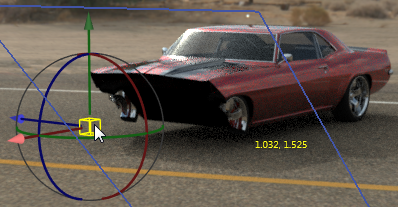
- Чтобы добавить дополнительную плоскость разреза, нажмите Новая плоскость разреза.
- Выберите вторую плоскость и используйте те же самые элементы управления для работы с ней.
-
Чтобы скрыть или отобразить плоскость разреза, на вкладке Модели
 выполните одно из следующих действий:
выполните одно из следующих действий: -
В дереве моделей нажмите правой кнопкой мыши на плоскость разреза и выберите Скрыть плоскость разреза или Отобразить плоскость разреза.
- На вложенной вкладке Общие установите или снимите флажок Видимые.
- Чтобы удалить плоскость разреза, в наборе моделей нажмите правой кнопкой мыши на плоскость разреза и выберите Удалить.
При работе в SOILIDWORKS Visualize Professional плоскости разреза можно анимировать.
Плоскости разреза влияют на всю геометрию сцены. Они не могут быть применены только к определенным деталям, группам или моделям.